Not
Bu sayfaya erişim yetkilendirme gerektiriyor. Oturum açmayı veya dizinleri değiştirmeyi deneyebilirsiniz.
Bu sayfaya erişim yetkilendirme gerektiriyor. Dizinleri değiştirmeyi deneyebilirsiniz.
Bu makale, Visual Studio'nun içinden aşağıdakileri yapmanıza olanak sağlayan araçları yüklemenize yardımcı olur:
- UE günlüğünü görüntüleme
- UE makrolarını görüntüleme ve genişletme
- UE sınıfları, modülleri ve eklentileri ekleme
- Unreal Engine testlerini bulma, çalıştırma, yönetme ve hatalarını ayıklama
- Unreal Engine Blueprints tarafından çağrılan C++ kodunda hata ayıklayın ve Visual Studio hata ayıklayıcısında Şema bilgilerine bakın
- UE Blueprints referanslarını görüntüleme ve bulma
Önkoşullar
Unreal Engine için Visual Studio Araçları'nı yüklemeden önce aşağıdakileri yükleyin:
- Visual Studio sürüm 17.7 veya üzeri. Yüklemek için bkz. Visual Studio indirmeleri
- Unreal Engine sürüm 4.27 veya 5.0 veya üzeri. Yüklemek için bkz. İndirme yönergeleri
Kurulum
Bu makale, Visual Studio'da Gerçek Dışı Altyapı (UE) kodu yazmayı ve hata ayıklamayı geliştirmeye yönelik araçları yüklemeyi kapsar. Araçlara genel bir bakış aşağıdadır:
| Araç | 'a yükler | İşlevsellik |
|---|---|---|
| Unreal Engine için Visual Studio Araçları | Visual Studio | Visual Studio içinden UE sınıfları, modüller ekleme, UE günlüklerini görüntüleme, UE makro genişletmelerini görme, blueprint referanslarını bulma, UE'yi .uprojects doğrudan açma ve benzeri işlemleri yapabilirsiniz.
Visual Studio 2022 sürüm 17.7'de artık Visual Studio'da UE Şemalarını görüntülemek için Gerçek Dışı Altyapı Visual Studio Tümleştirme Aracı eklentisine de sahip olmanız gerekmez. |
| Gerçek Dışı Altyapı Şemaları için Visual Studio hata ayıklayıcı araçları | Visual Studio | C++ kodu ve Şemalarında hata ayıklamayı destekler. Hata ayıklayıcıda Şema düğümü pin değerlerini göstermek için Visual Studio için UE eklentisi gerekir. |
| Gerçek Olmayan Altyapı Test Bağdaştırıcısı | Visual Studio | Visual Studio'dan Unreal Engine testlerinizi keşfedin, çalıştırın, yönetin ve hatalarını ayıklayın. Visual Studio için UE eklentisini gerektirir. |
| Visual Studio için Unreal Engine eklentisi | Unreal Engine | Visual Studio'da UE testlerini çalıştırmak ve Visual Studio Yerel Değişkenleri penceresinde Şema düğümü pin değerlerini görüntülemek için Unreal Engine ile Visual Studio arasında tümleştirme sağlar. |
Visual Studio'ya araçları eklemek için şu adımları izleyin:
Windows arama kutusuna "Visual Studio Yükleyicisi" yazın.
Uygulamalar sonuçları altında yükleyiciyi arayın ve çift tıklayın.
Yükleyici görüntülendiğinde, kullandığınız Visual Studio sürümünü seçin ve ardından Değiştir'iseçin.
İş Yükleri sekmesini ve ardından C++ ile oyun geliştirme iş yükünü seçin.
Yükleme ayrıntıları bölmesinde, C++>İsteğe Bağlı ile oyun geliştirme bölümünde aşağıdakilerin seçildiğinden emin olun:
- Unreal Engine için Visual Studio Araçları
- Unreal Engine Blueprints için Visual Studio hata ayıklayıcı araçları
- Gerçek Olmayan Altyapı Test Bağdaştırıcısı
- High-Level Gölgelendirici Dili (HLSL) dosyalarıyla çalışıyorsanız HLSL Araçları'nı seçin.
Pencerenin üst kısmındaki Tek tek bileşenler sekmesini seçin.
Sağdaki Yükleme ayrıntıları altında, C++ile oyun geliştirme genişletin.
İsteğe Bağlı altında Windows 10 SDK 10.0.18362.0 veya daha yenisininseçili olduğundan emin olun.
Yüklemeyi tamamlamak için Değiştir'i seçin.
Visual Studio için Unreal Engine eklentisini UE'ye eklemek için şu adımları izleyin:
- El ile yükleme yönergeleri için bkz. vc-ue-extensions.
- Visual Studio'da açabileceğiniz bir Gerçek Dışı Altyapı projeniz varsa, eklentiyi yüklemenin başka bir yolu da Gerçek Dışı Altyapı Yapılandırması penceresi aracılığıyla Visual Studio'dadır.
- Bir Gerçek Dışı Altyapı projesi Visual Studio'da açıldığında, Gerçek Dışı Altyapı için Proje>Yapılandırma Araçları'nı seçerek Gerçek Dışı Altyapı Tümleştirme Yapılandırması penceresini açın.
- Visual Studio Tümleştirme Aracı Durumu bölümünde, gereksinimlerinizi karşılayan Projeye Yükle veya Altyapıya Yükle'yi seçin.
Yükleme düğmelerini görmüyorsanız, durumu yenilemek için pencerenin sağ üst köşesindeki yenile simgesini seçin. Eklentiyi el ile yüklemeniz gerekiyorsa El ile yükleme yönergeleri bağlantısı vc-ue-extensions sayfasını açar.

Güncelleştirmeleri denetleme
En son hata düzeltmeleri, özellikler ve Gerçek Dışı Altyapı desteği için Visual Studio'yu güncel tutmanızı öneririz. Visual Studio'nun güncelleştirilmesi, Unreal Engine'in güncelleştirilmesini gerektirmez.
Visual Studio ana menüsünden Yardım'ı seçin>Güncelleştirmeleri Denetle.
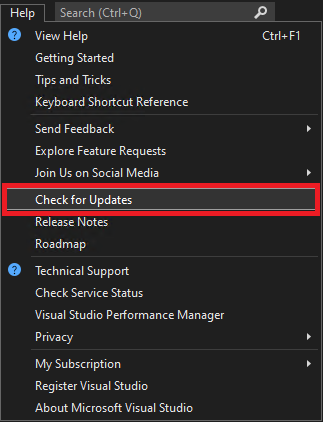
Bir güncelleştirme varsa, Visual Studio Yükleyicisi yeni bir sürüm gösterir. 'ıgüncelleştirme seçin.
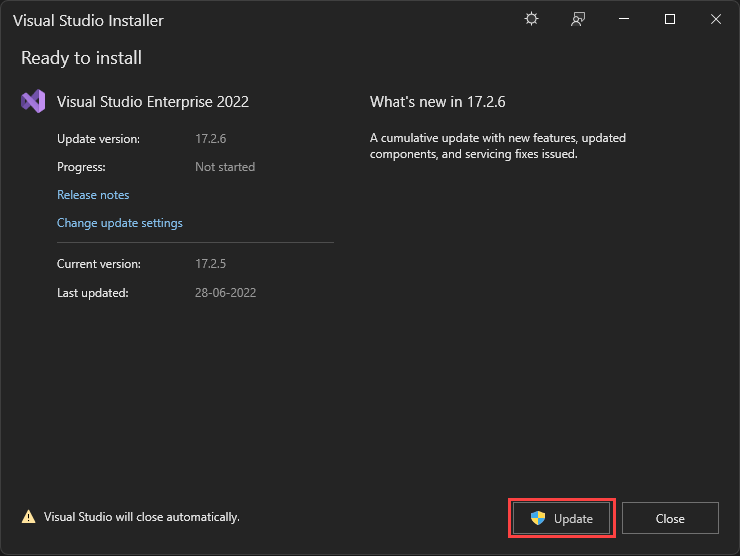
Sonraki adımlar
Unreal Engine için Visual Studio Araçları'nın bazı özelliklerini deneyin.
Hızlı Başlangıç: Unreal Engine için Visual Studio Araçlarını Kullanma
Unreal Engine sınıflarını, modüllerini ve eklentilerini Visual Studio'da ekleyin
Visual Studio'da Gerçek Dışı Altyapı Şemalarını Görüntüleme
Visual Studio 'de Unreal Engine günlüğünü görüntüleme
Visual Studio'da Unreal Engine makrolarını görüntüleme
